Uživatelé Linuxu, kteří tráví hodně času na internetuterminál se velmi dobře seznámí s Bash Shell. Je všestranný a spolehlivý, ačkoli postrádá funkce, díky nimž se cítí moderně. Pokud hledáte něco s více funkcemi než Bash Shell, dobrou alternativou k vyzkoušení je Z Shell (aka Zsh). Je založen na Bash, ale má zásadní vylepšení, díky kterým je použitelnější. V této příručce se podíváme na to, jak můžete přepnout z Bash na ZSH a učinit z něj primární Shell a jak aktivovat rámec Oh My Zsh pro další vylepšení.
Nainstalujte Zsh
Před použitím shellu Zsh namísto Bash,budete jej muset nainstalovat do počítače se systémem Linux. Naštěstí, protože Zsh je jednou z nejznámějších alternativ Bash, získat to není žádný problém. Otevřete okno terminálu a zadejte příkaz, aby fungoval ve vaší distribuci.
Ubuntu
sudo apt install zsh
Debian
sudo apt-get install zsh
Arch Linux
Arch Linux ve výchozím nastavení používá Z Shell,na živém disku. Přestože živý disk používá Zsh, neznamená to, že vaše instalace bude ve výchozím nastavení povolena. Pokud jste se rozhodli jít s tradiční Bash, možná budete muset nainstalovat shell s Pacmanem.
sudo pacman -S zsh
Fedora
sudo dnf install zsh
OpenSUSE
sudo zypper install zsh
Jiné Linuxy
Jak již bylo zmíněno, Zsh je velmi populární vLinuxová komunita. Výsledkem je, že uživatelé i nejnápadnějších linuxových distribucí by neměli mít problémy s jejich nalezením ve správci balíků. Chcete-li nainstalovat Zsh, otevřete terminál, vyhledejte „zsh“ a nainstalujte jej jako obvykle instalujete software.
Případně přejděte na web Zsh a naučte se, jak jej získat na vašem operačním systému Linux dle vašeho výběru.
Konfigurace Zsh
Chcete-li nakonfigurovat Zsh, otevřete terminál a spusťte jej. První spuštění Z-Shell automaticky otevře průvodce konfigurací. V průvodci stiskněte 1 na klávesnici a spusťte proces nastavení.
Na další stránce má Zsh mnoho možností. Tyto možnosti mají usnadnit nastavení shellu. Ještě jednou stiskněte 1. Výběr této možnosti vás provede konfigurací nastavení historie prostředí Shell atd.

Nejprve stiskněte 1 pro nastavení velikosti řádku historie. Poté stiskněte 2 vytvořit nový soubor historie a 3 přizpůsobit počet řádků k uložení. Po nakonfigurování všech 3 nastavení stiskněte Q pro návrat zpět do hlavní nabídky.
V nabídce konfigurace Zsh stiskněte 2 nastavit systém automatického dokončování. Tento systém automaticky vyplní příkazy, které zjistí v souboru historie.
Když je automatické dokončování aktivní, stiskněte Q pro návrat do menu.
Nastavení možností 1 a 2 jsou jediné kritické kroky. Pokud chcete, projděte zbývající nastavení a plně si přizpůsobte své prostředí Z Shell. Jinak stiskněte 0 pro uložení změn a ukončení.
Chang Default Shell
Zsh je správně nakonfigurován, ale není výchozí skořepinou plochy. Bash se ve výchozím nastavení stále otevírá při každém otevření terminálu. Chcete-li tento problém vyřešit, přejděte na terminál a použijte chsh příkaz.
Nejprve změňte shell pro Root:
sudo -s chsh -s /bin/zsh root
Nyní, když uživatel Root ve výchozím nastavení používá Zsh, je čas jej převést. Nezapomeňte, že tento příkaz budete muset znovu spustit pro každého uživatele, který chce používat Zsh Shell. Nahradit uživatel v níže uvedeném příkazu s vaším uživatelským jménem.
chsh -s /bin/zsh username
Změnu potvrďte zadáním hesla uživatele. Zavřete terminál a znovu jej otevřete, abyste získali přístup k Zsh.
Nainstalujte Oh My Zsh
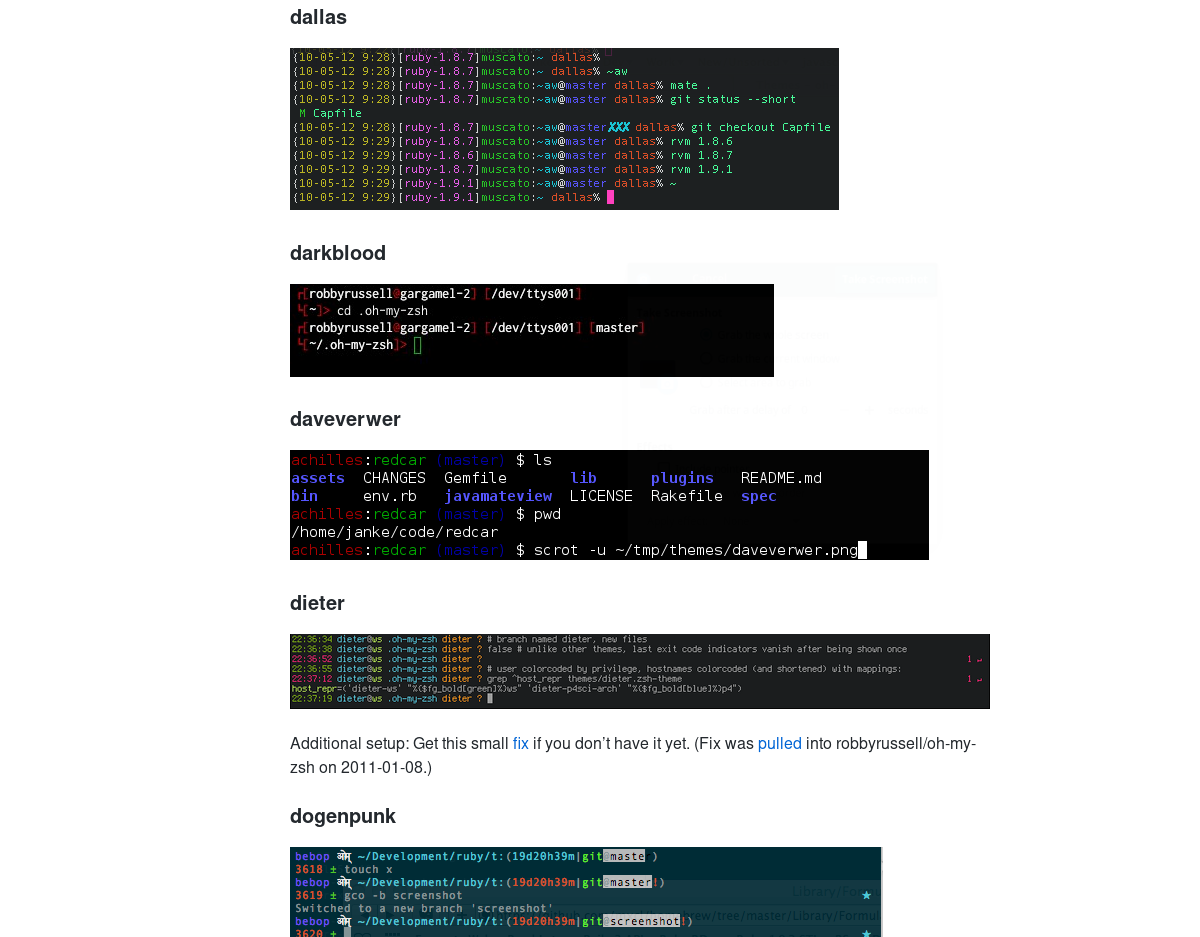
Samotné použití Zsh je pro většinu uživatelů dost, ale pokud se chcete z této skořepiny dostat ještě víc, instalace Oh My Zsh je tou správnou cestou. Chcete-li získat Zsh, použijte wget stahovací nástroj pro uchopení nejnovější verzeinstalační skript. Nezapomeňte, že v počítači se systémem Linux budete muset mít nainstalován balíček Git. Vyhledejte „git“ ve správci balíků a nainstalujte jej před použitím Wgetu.
wget https://github.com/robbyrussell/oh-my-zsh/raw/master/tools/install.sh -O - | zsh
Oh My Zsh, jednou na vašem Linux PC, nastaví pěknéKonfigurační soubor Zsh je kompletní s desítkami různých pluginů, z nichž si můžete vybrat. Chcete-li některý z těchto pluginů povolit, musíte upravit konfigurační soubor Zsh. V terminálu otevřete pomocí textového editoru Nano ~ /.zshrc.
nano ~/.zshrc
Nejprve na seznamu pluginů, z nichž si můžete vybrat v OhMoje Zsh jsou témata. Ve výchozím nastavení je povoleno téma „Robby Russel“. Chceš ještě něco? Přejděte na tuto stránku zde, najděte téma a změňte název v uvozovkách na své oblíbené téma.
Podle tématu existuje mnoho dalších Zshpluginy povolit. Pomocí klávesy se šipkou přejděte dolů v seznamu a přečtěte si popis doplňků. Vidíte, co se vám líbí? Chcete-li plugin aktivovat, odeberte před znak kód #.
Povolte pluginy uložením Nano (Ctrl + O pak Ctrl + X) a restartování terminálu.












Komentáře